وبگاه زاین چگونه کار میکند؟
بنسازهٔ زاین برای مدیریت محتوای این وبگاه از وردپرس استفاده میکند. منبع الهام اصلی مطالب در زاین بر پایهٔ کتاب فرهنگنامهٔ طراحی است. مداخل، اصطلاحات و واژگان مرتبط با طراحی با استفاده از افزونهٔ مخصوص فهرست میشوند. این افزونه به ایجاد یک فرهنگ موضوعی برخط کمک میکند. اصطلاحات تخصصی استفادهشده توسط نویسندگانِ زاین در تمام مطالب و صفحات به این فرهنگ برخط متصل هستند. این فرهنگ اصطلاحات مستمراً توسط اعضای زاین ایجاد، ویرایش و بازبینی میشود.
یکی از اهداف جامعهٔ طراحی زاین ایجاد مرجعی معتبر برای طراحان و پژوهشگران است.
کاربران وبگاه زاین دارای نقشهای مختلفی هستند. هرکدام از این نقشها دارای مجوز و دسترسیهای متفاوتی است. اِعطای نقش به اعضای زاین برحسب نوع عضویت و بر اساس ضوابطی است که توسط گردانندگان تعیین میشود.
تعریف نقشها:
مدیرکل: دارای دسترسی به تمام بخشهای وبگاه و مجوزِ ایجاد، ویرایش و حذف محتوا و اضافه، ویرایش و حذف کردن کاربران است.
ویرایشگر: دارای دسترسی به پنل مدیریت محتوا و مجوز ایجاد، ویرایش و حذف محتوای ایجادشده توسط کاربران است.
نویسنده: دارای دسترسی به پنل مدیریت کاربری و مجوز ایجاد محتواست.
مشترک: داری امکان دیدن، آگاه شدن و پیگیری همهٔ اخبار و محتواهای تولیدی است. مشترک خبرنامهٔ زاین عضو شوید!
همهٔ کاربران قادر به تبادل نظر دربارهٔ محتوای تمام مطالب وبگاه زاین هستند.
انواع محتوا:
- نوشته (Post): یادداشتها و مقالات اصلی وبگاه، که توسط یک نویسنده ایجاد و بعد از بازبینی منتشر میشود.
- صفحه (Page): صفحات مختلف مثل صفحهٔ نخست، دربارهٔ زاین یا فرهنگنامه، که توسط مدیر سایت ایجاد و ویرایش میشود.
- رسانه (Media): محتواهای تصویری مثل عکس و فیلم.
- واژهنامه (Glossary): واژگان و اصطلاحات مربوط به فرهنگنامهٔ طراحی، که توسط ویرایشگران زاین ایجاد میشوند.
برای ایجاد پروفایل در قسمت دربارهٔ ما نیاز به انتشار حداقل یک محتوا دارید. در راهنمای نگارش، با انواع مطالب و نحوهٔ نگارش آنها آشنا شوید.
چگونه یک مطلب ایجاد کنم؟
در ابتدا لازم است عضو زاین باشید. بعد از ایجاد و تأیید حساب کاربری، نقش شما توسط مدیر وبگاه تعیین میشود.
برای ایجاد مطلب در زاین وارد حساب کاربری خود شوید. بهتر است، قبل از انتشار اولین مطلب، حساب کاربری خود را ویرایش کنید. برای این کار، از پیشخوان وارد شناسنامهٔ (Profile) خود شوید.
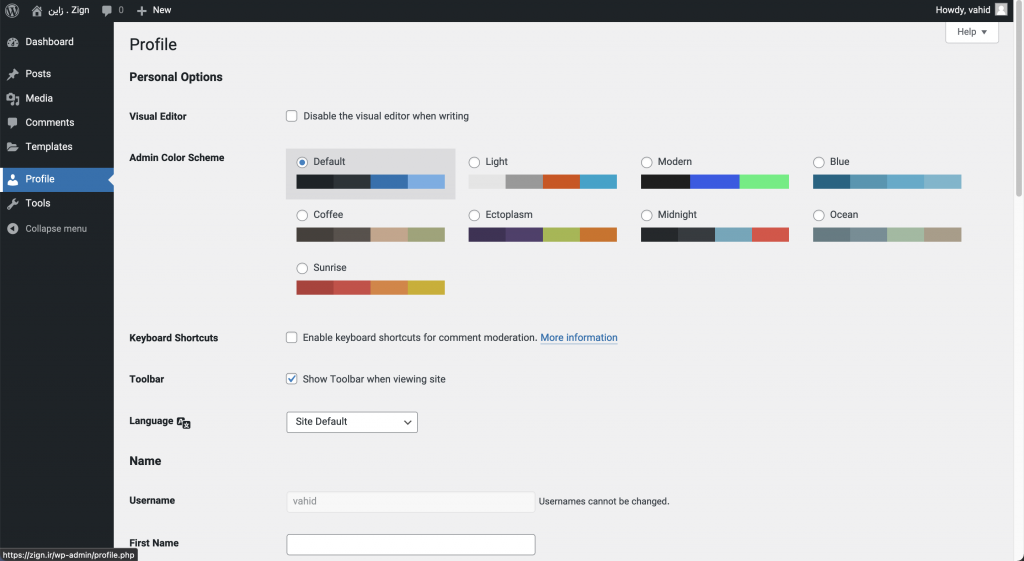
در این صفحه،
- نام و نام خانوادگی خود را به فارسی وارد کنید.
- یک نامی عمومی (لقب) که میخواهید از شما نمایش داده شود برگزینید.
- آدرس وبگاه یا صفحهٔ شخصی خود را وارد کنید.
- یک شرححال کوتاه در قسمت «زندگینامه» بنویسید. (این شرححال، در تمام محتواهای مربوط به شما، ذیل تصویرتان به نمایش درمیآید.)
- تصویر آواتار خود را با استفاده از ایجاد حساب کاربری در وبگاه گراواتار فعال کنید.
در آخر، برای ذخیره شدن تنظیمات، روی کلید آبیرنگ «بهروزرسانی شناسنامه» کلیک کنید. حالا میتوانید اولین مطلب خود را منتشر کنید. از قسمت بالای پیشخوان روی «+ تازه» کلیک کنید و محتوای مدنظر را برای ایجاد برگزینید.
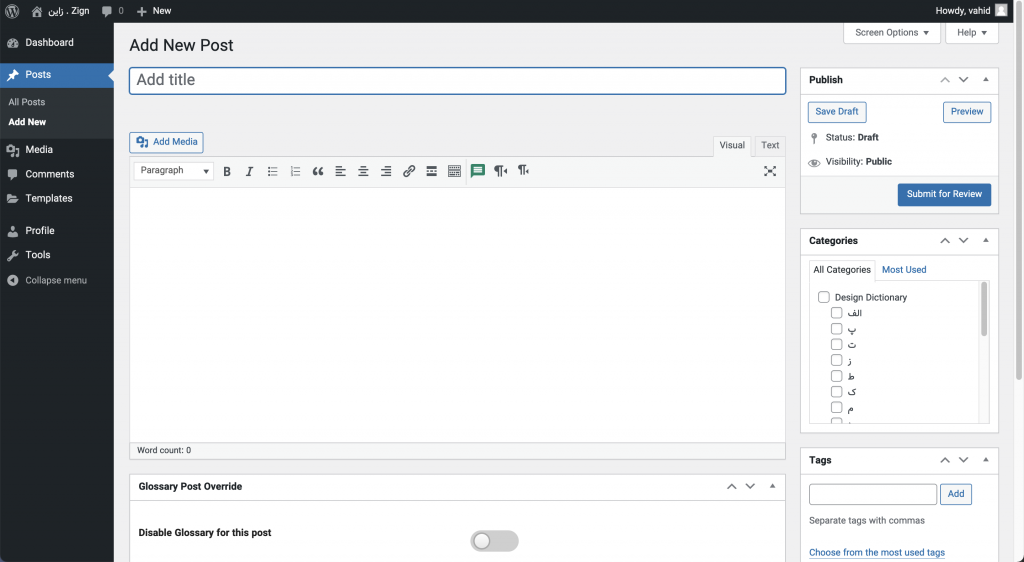
در این صفحه میتوانید
- عنوان و متن مطلبتان را بنویسید و ویرایش کنید.
- تعیین کنید مطلب شما به کدام دستهبندی تعلق دارد.
- برای مطلب خود برچسبهای مرتبط وارد کنید.
- تصویر ویژهٔ مطلب خود را بارگذاری کنید.
راهنماییهای تکمیلی برای درج مطلب
- اگر قبلاً متنی را در نرمافزاری دیگر مثل مایکروسافت وُرد نوشتهاید، میتوانید قالب متنی آن را حفظ کنید. در غیر این صورت، متن خود را با استفاده از ابزارهای موجود ویرایش کنید.1شاید این جمله واضح نباشد! اگر سؤالی دارید، همینجا بفرمایید.x
- در انتخاب تصویر مناسب برای مطلب خود دقت کنید که حقوق مؤلف اثر را رعایت کرده باشید. 0در این مورد، برای راهنمایی بیشتر، مطلبی خواهم نوشت.x
- بعد از اتمام نگارش و قبل از ارسال برای بازبینی، دوباره متن خود را بررسی کنید. اگر هنوز برای ارسال آن مطمئن نیستید، میتوانید مطلب را بهصورت پیشنویس ذخیره کنید. همچنین میتوانید در این مرحله پیشنمایشی از مطلب مشاهده کنید.
پایان.
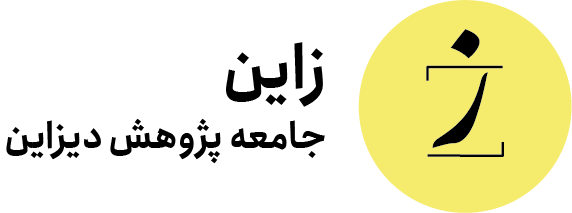

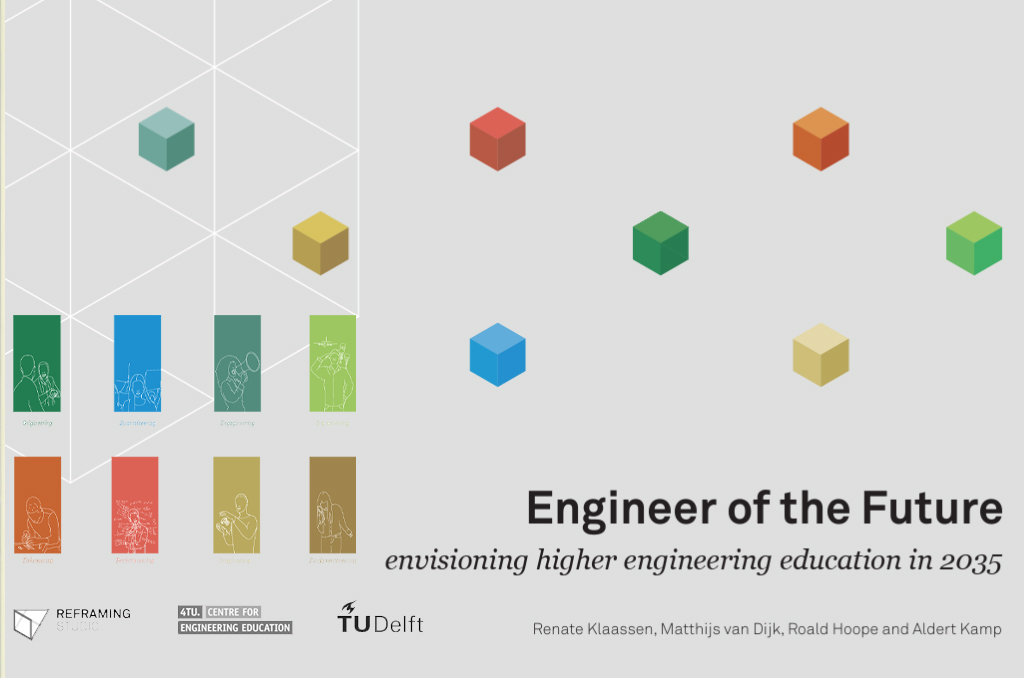

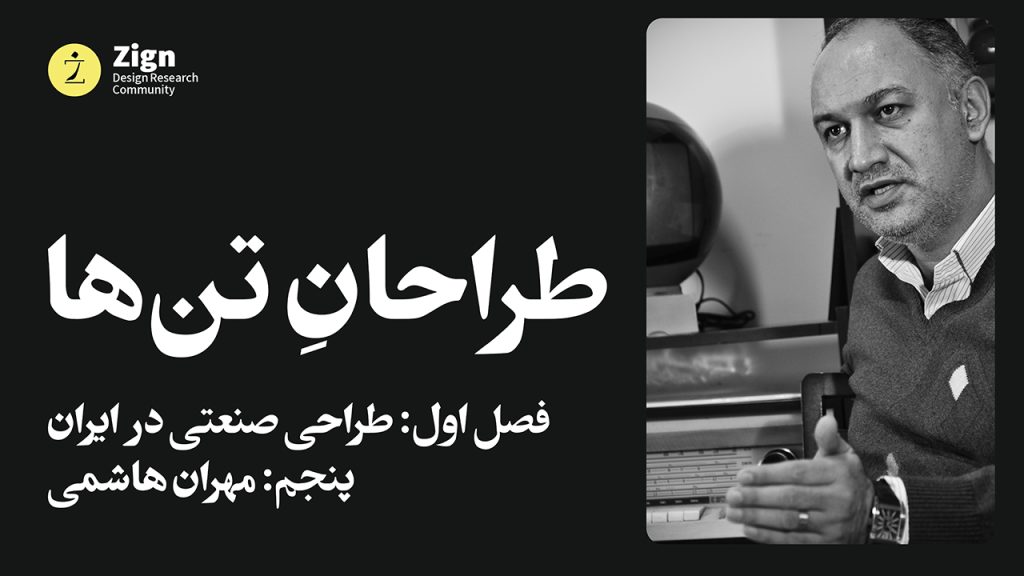

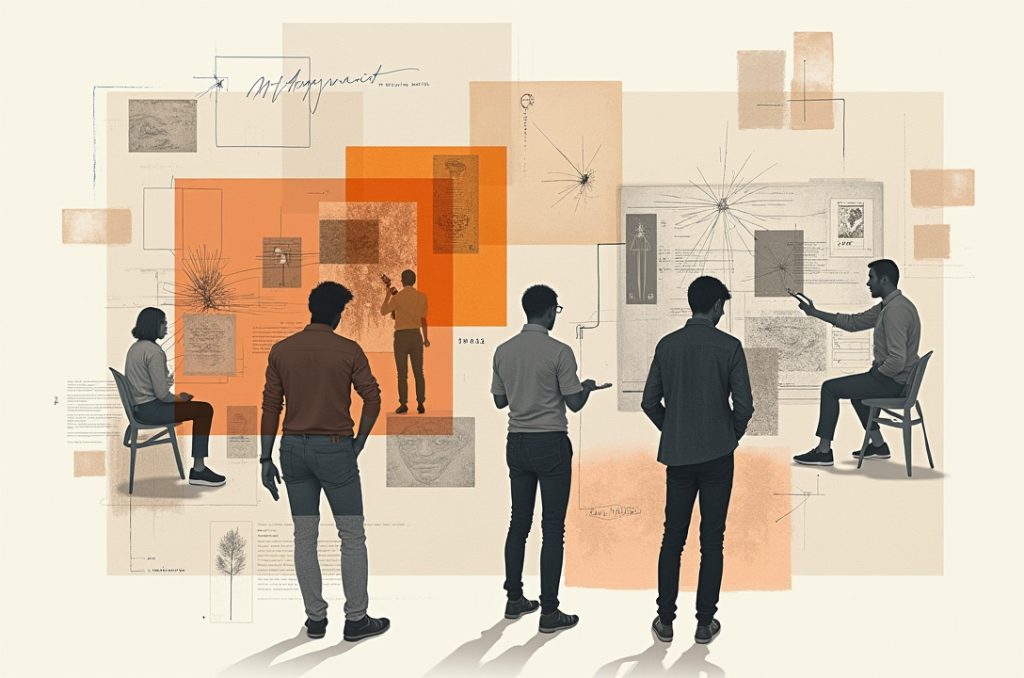

آزمایش
[…] آگاهی از چگونگی انتشار مطالب در وبگاه، به راهنمای عضویت و انتشار مراجعه […]